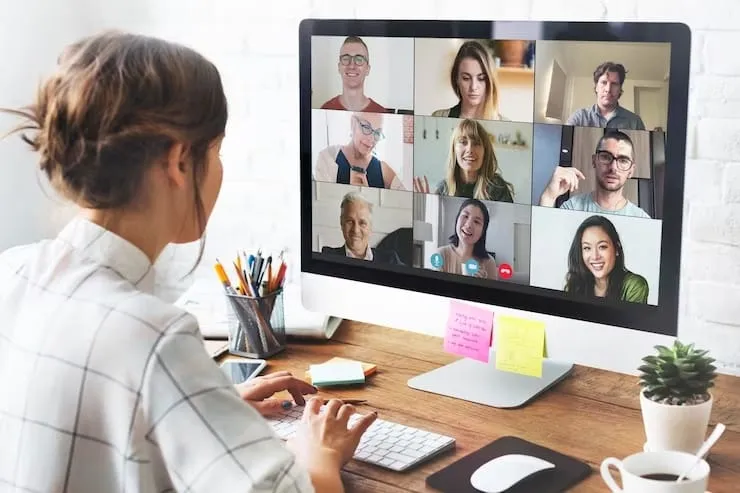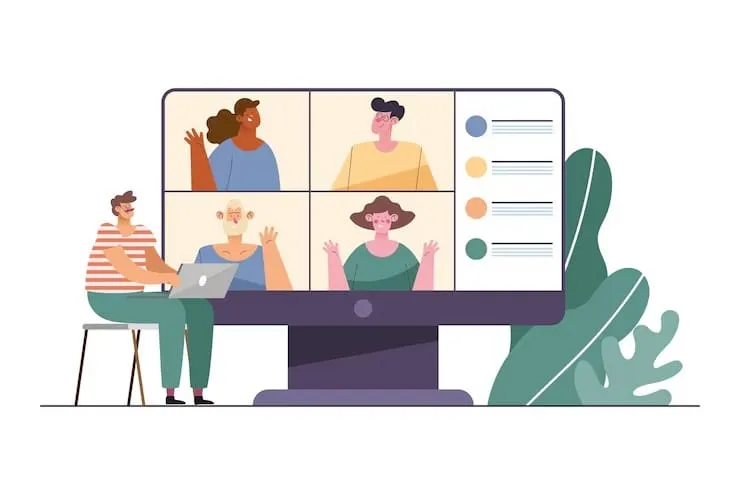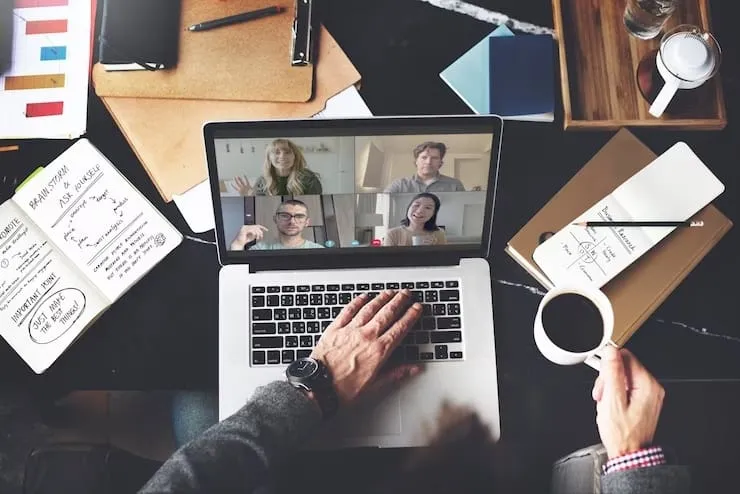Como compartilhar a tela no Google Meet: um guia passo a passo simples
Saiba como compartilhar sua tela no Google Meet com etapas claras para computador, iPhone, iPad e Android.

✅ Free meeting recording & transcription
💬 Automated sharing of insights to other tools.

Compartilhar sua tela no Google Meet pode tornar qualquer videoconferência mais eficaz. Se você quiser percorrer uma apresentação, exibir um arquivo do Google Docs ou mostrar uma janela específica, o compartilhamento de tela ajuda seu público a permanecer na mesma página. O processo é simples em todos os dispositivos, mas muitas pessoas ainda não sabem onde encontrar os botões certos ou como corrigir problemas quando as coisas não funcionam.
Este guia explica como compartilhar a tela no Google Meet em seu computador e dispositivo móvel, passo a passo. Você também encontrará dicas de solução de problemas, controles de hospedagem que você deve conhecer e práticas recomendadas para que sua sessão do Google Meet ocorra sem problemas.
Por que o compartilhamento de tela é importante no Google Meet
A colaboração virtual geralmente depende de recursos visuais. Nas reuniões do Google Meet, a capacidade de apresentar uma guia, uma janela ou a tela inteira facilita o ensino, a apresentação ou o trabalho em equipe. Em vez de enviar um arquivo ou link separadamente, basta clicar em apresentar e mostrar tudo em tempo real.
Quando você compartilha sua tela, os participantes podem acompanhar seus slides, documentos ou até mesmo um vídeo. Para professores, isso significa exibir as tarefas de forma clara. Para equipes, isso significa apresentações mais rápidas sem confusão. E para qualquer pessoa em uma reunião agendada, elimina a necessidade de explicar passo a passo verbalmente.
Torne cada Google Meet mais produtivo com o MeetGeek
Compartilhar uma tela ajuda você a explicar ideias visualmente, mas que tal capturar tudo o que foi discutido durante a reunião? É aí que MeetGeek agrega valor.
O MeetGeek grava e transcreve automaticamente seu Sessões do Google Meet, transformando-os em recursos organizados aos quais você pode retornar a qualquer momento. Em minutos, você obtém resumos com itens de ação e decisões para que nenhum participante da reunião fique para trás.

Com o MeetGeek, você pode:
- Grave reuniões diretamente no seu navegador ou por meio da extensão sem adicionar participantes extras (gravação sem bots).
- Armazene transcrições do Google Meet, Zoom, Microsoft Teams e muito mais em um só lugar.
- Pesquise e faça perguntas como “O que decidimos sobre o novo projeto?” e receba respostas com data e hora.
- Sincronize notas com Slack, Notion, Trello ou seu CRM.
O compartilhamento de tela torna as reuniões mais produtivas no momento. O MeetGeek garante que suas reuniões virtuais permaneçam valiosas por muito tempo após o término.
Como compartilhar a tela no Google Meet (por dispositivo)
No computador (Windows, macOS, Linux, ChromeOS)
- Abra o Google Meet no seu Google Chrome ou outro navegador.
- Unir uma nova reunião, um reunião instantânea, ou insira um código de reunião para uma reunião agendada.
- Na canto inferior direito da janela da reunião, clique em Presente.
- Escolha entre:
- Tela inteira
- Janela única (uma janela específica na sua área de trabalho)
- Aba Chrome (melhor para compartilhar um vídeo com o áudio da guia de compartilhamento)
- Selecione a tela ou guia desejada e clique em Compartilhar.
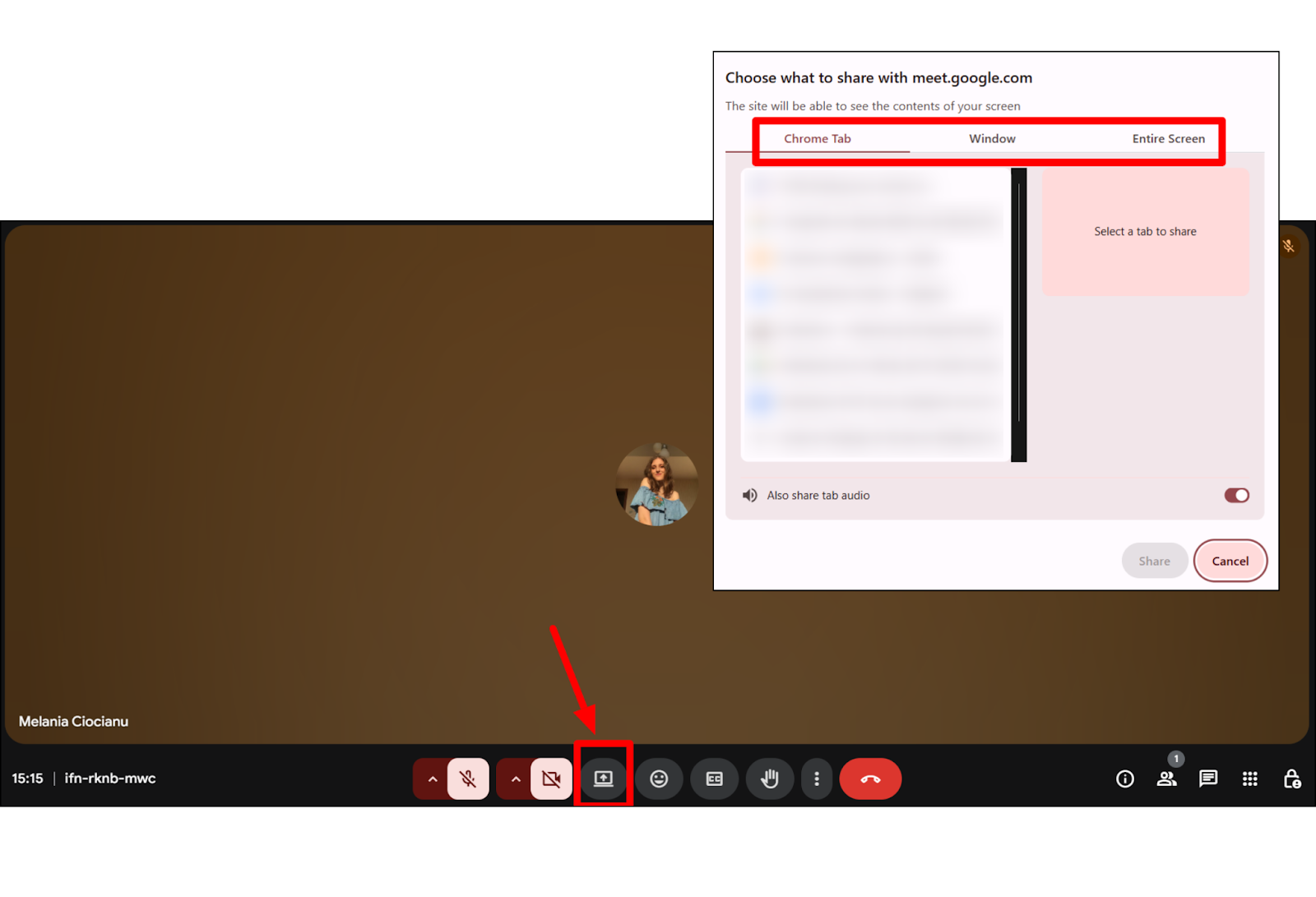
Para parar de compartilhar, clique pare de apresentar na parte inferior da janela da reunião.
Dicas para computadores:
- No macOS, talvez seja necessário conceder acesso às configurações do sistema na primeira vez que fizer uma apresentação.
- Se estiver usando o navegador Safari, observe que os recursos podem ser limitados. O Google Chrome é recomendado.
- Se ocorrerem problemas, tente mudar para o modo de navegação anônima ou confirme que você está usando a versão mais recente do seu navegador.
No iPhone e iPad
- Abra o Aplicativo Google Meet.
- Participe de uma reunião.
- Toque no menu de três pontos na janela da reunião.
- Selecione Compartilhar tela.
- Toque Continuar.
- Toque Iniciar transmissão.
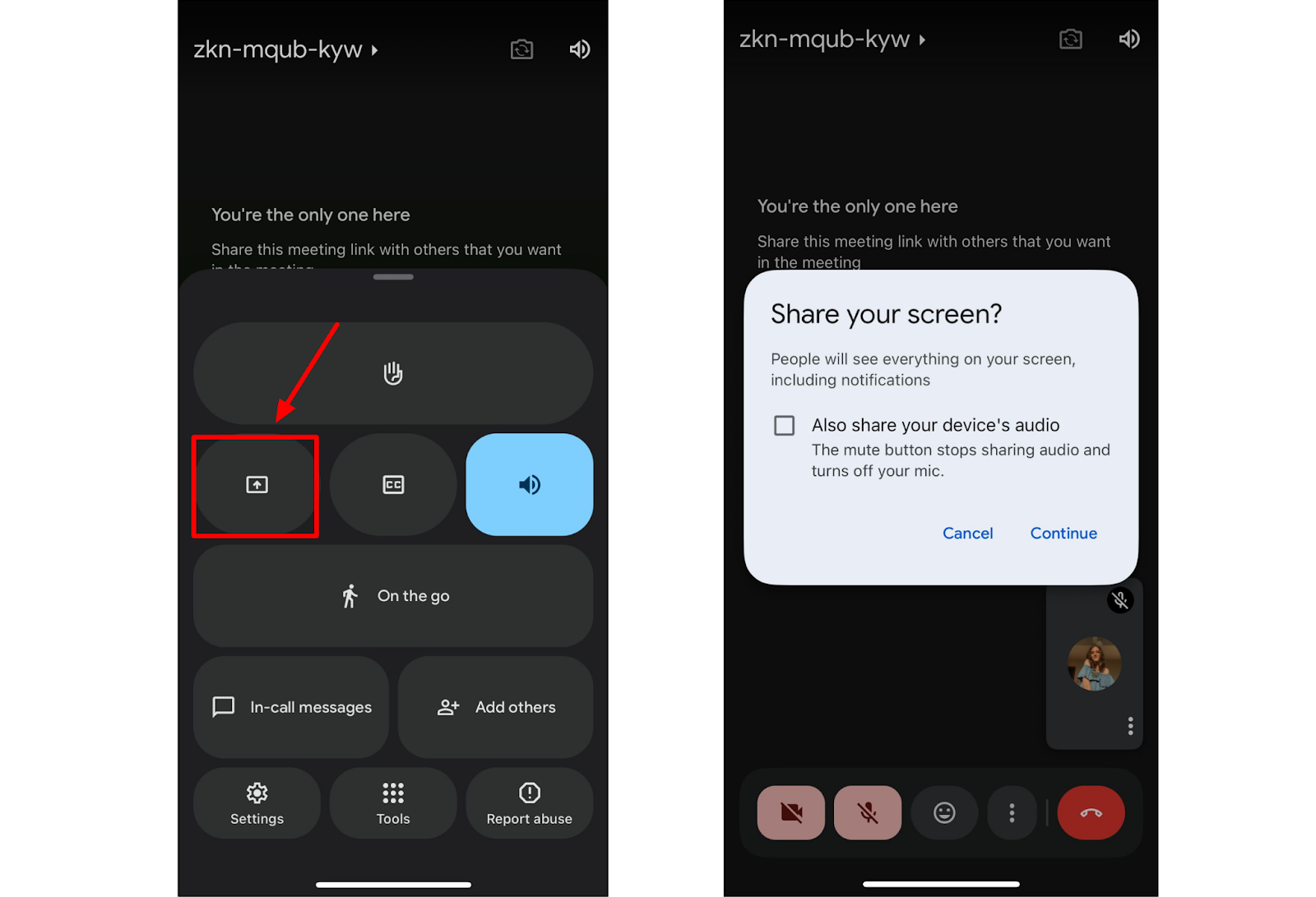
Ao terminar, toque em Pare de compartilhar na parte superior da tela do seu celular.
Dica extra: No iOS, você pode ver um pop-up pedindo confirmação. Sempre confirme para começar a compartilhar.
Em dispositivos Android
- Abra o Conheça o aplicativo no seu dispositivo móvel.
- Participe de uma reunião do Google Meet.
- Toque no menu de três pontos.
- Toque Compartilhar tela.
- Toque Continuar.
- Toque Iniciar para começar a compartilhar sua tela.
Quando quiser parar, toque em Pare de compartilhar na parte inferior da janela da reunião.
Lembrete: No Android, o aplicativo Google Meet pode exibir um aviso pop-up de que informações confidenciais podem estar visíveis. Sempre feche ou oculte documentos pessoais, fotos ou notificações antes de começar.
Solução de problemas de compartilhamento de tela do Google Meet
Não é incomum se deparar com alguns problemas ao compartilhar sua tela no Google Meet. Aqui estão as correções mais comuns:
A. Reinicie seu navegador ou aplicativo
Se a opção de compartilhamento de tela não estiver funcionando, feche seu navegador ou o aplicativo Google Meet e abra-o novamente.
B. Atualize ou experimente um navegador diferente
Verifique se você está usando a versão mais recente do Google Chrome ou outro navegador compatível. Se os problemas persistirem, tente outro.
C. Verifique os controles do host
O organizador da reunião pode ter desativado o compartilhamento de tela. Nesse caso, peça que eles ajustem os controles do host para permitir que você apresente.
D. Confirme que ninguém mais está se apresentando
Somente uma pessoa pode se apresentar por vez. Se outro participante já estiver compartilhando, espere até que ele pare de se apresentar.
E. Conceder acesso às configurações do sistema
No macOS e no Windows, talvez seja necessário conceder acesso às configurações do sistema antes que seu navegador possa gravar sua tela.
F. Permitir permissões de dispositivos móveis
No Android ou iOS, certifique-se de ter permitido permissões de gravação de tela em suas configurações.
Dicas profissionais para melhores apresentações no Google Meet
Para facilitar sua apresentação para outros participantes, tenha em mente as seguintes práticas recomendadas:
- Fechar abas irrelevantes ou aplicativos antes de começar. Isso evita erros e economiza largura de banda.
- Silenciar notificações então pop-ups de e-mail ou aplicativos de mensagens não distraem seu público.
- Uso compartilhar áudio da guia ao mostrar um vídeo ou uma apresentação com som.
- Selecione um guia específica ou uma janela para manter a atenção no conteúdo mais importante.
- Certifique-se de que seu conexão com a internet é confiável para que a reunião ocorra sem interrupções.
- Sempre teste antes de uma grande reunião agendada, iniciando uma reunião instantânea por conta própria.
Conheça de forma mais inteligente com o MeetGeek
Agora você já sabe: se você está em um computador usando o Google Chrome ou em um dispositivo móvel com o aplicativo Google Meet, compartilhar sua tela no Google Meet é rápido quando você sabe por onde começar.
Lembre-se de usar as opções de compartilhamento que atendam às suas necessidades. Ajuste as configurações do sistema, atualize para a versão mais recente e conceda acesso se tiver problemas. E não se esqueça das pequenas etapas, como fechar guias irrelevantes e silenciar as notificações, para manter sua apresentação tranquila.
O compartilhamento de tela ajuda seu público a ver os documentos, arquivos e imagens certos em tempo real. Mas com o MeetGeek, você pode dar um passo adiante. Cada sessão do Google Meet se torna um registro pesquisável e compartilhável de decisões, notas e itens de ação. Experimente o MeetGeek gratuitamente e transforme cada reunião em mais do que apenas uma apresentação.
Perguntas frequentes
Posso compartilhar minha tela se eu não for o anfitrião?
Sim, desde que o organizador da reunião tenha permitido que os participantes se apresentem.
Os participantes verão minhas notificações ou pop-ups?
Sim Se você compartilhar sua tela inteira, todos os pop-ups e alertas ficarão visíveis. É por isso que é melhor silenciar as notificações e fechar os aplicativos de mensagens.
Posso participar de uma reunião apenas para apresentar em vez de mostrar vídeo/áudio?
Sim Você pode entrar com o link ou o código da reunião e clicar em apresentar sem ligar a câmera ou o microfone.
O compartilhamento de tela funciona em salas de reunião?
Sim, mas isso depende de como o organizador da reunião configurou os controles do organizador.
E se minha tela parecer desfocada para outros participantes?
Peça que eles verifiquem o navegador ou as configurações e verifique se você está compartilhando a janela ou guia correta.
.avif)






































































.webp)
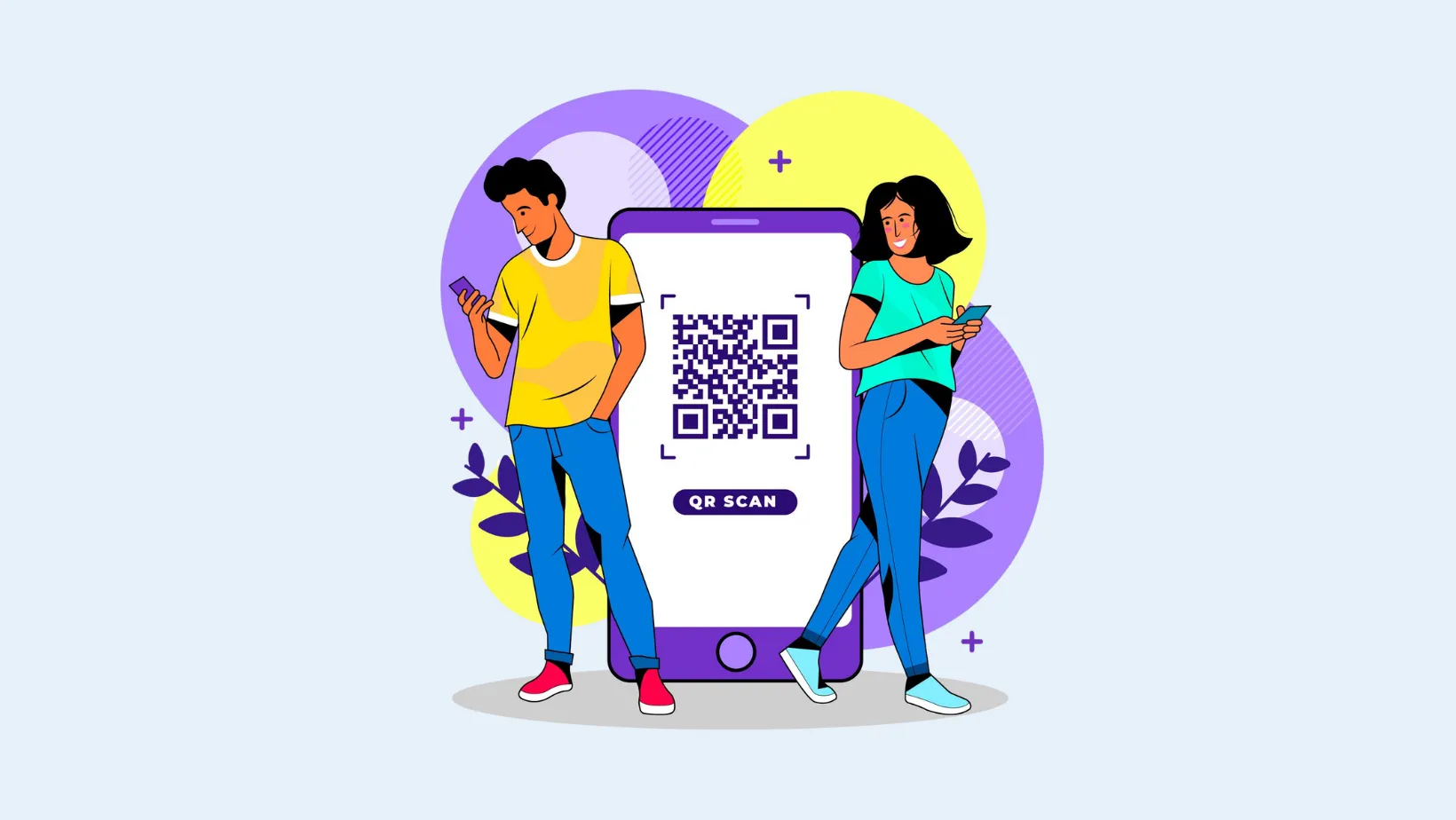
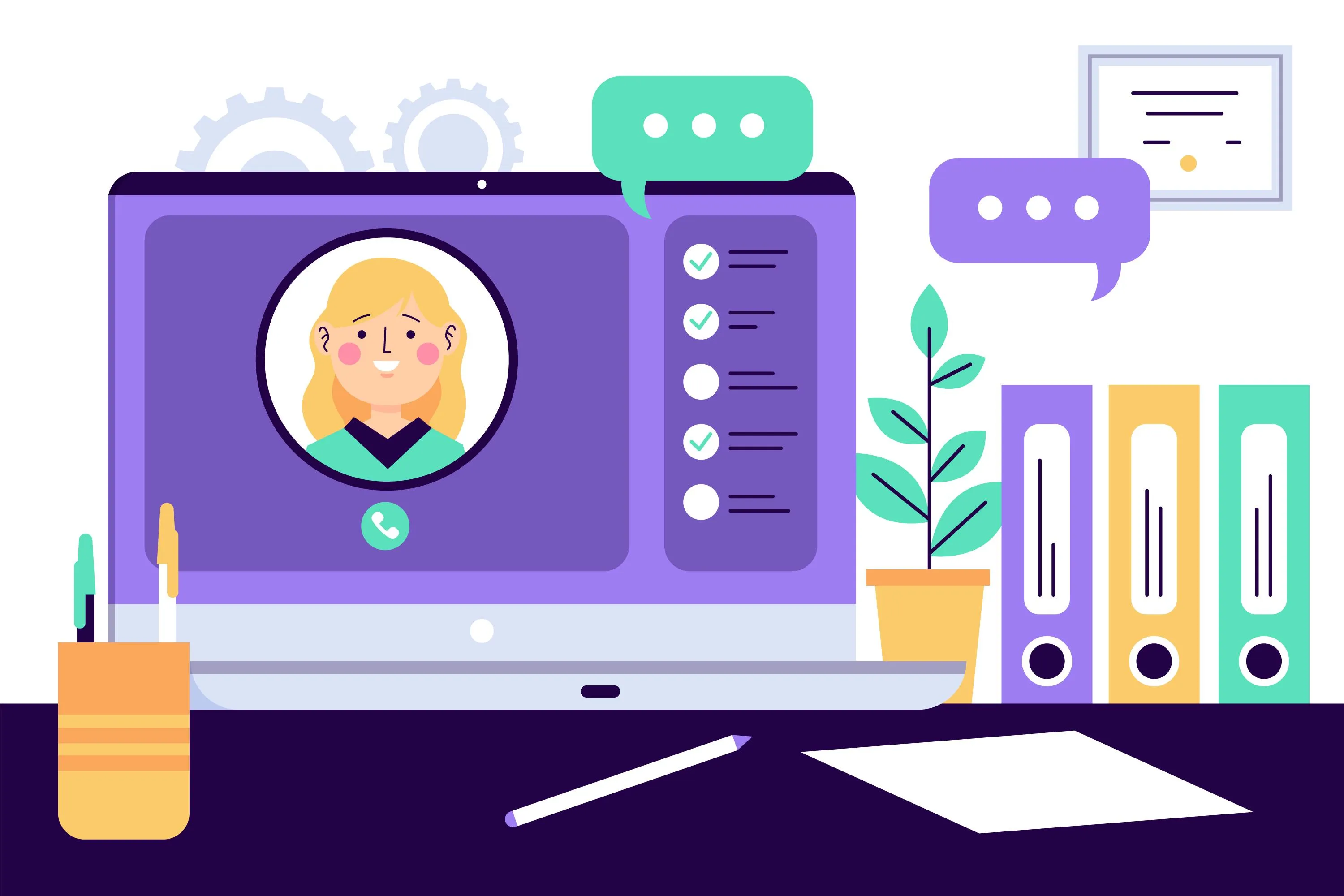
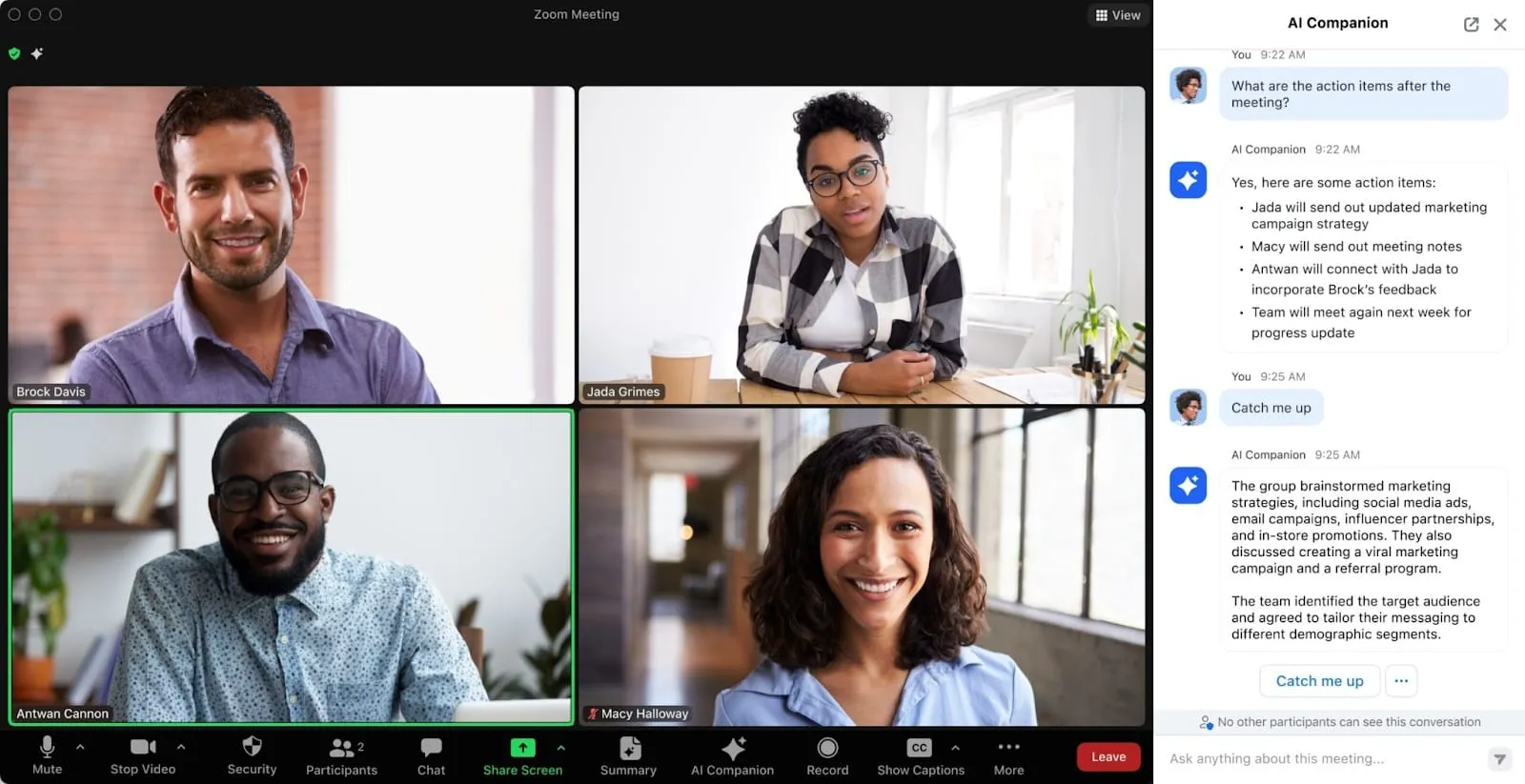


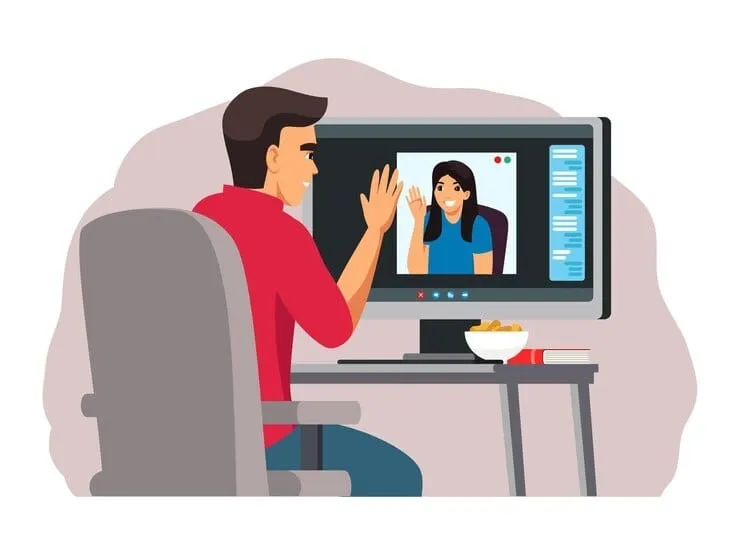

.webp)




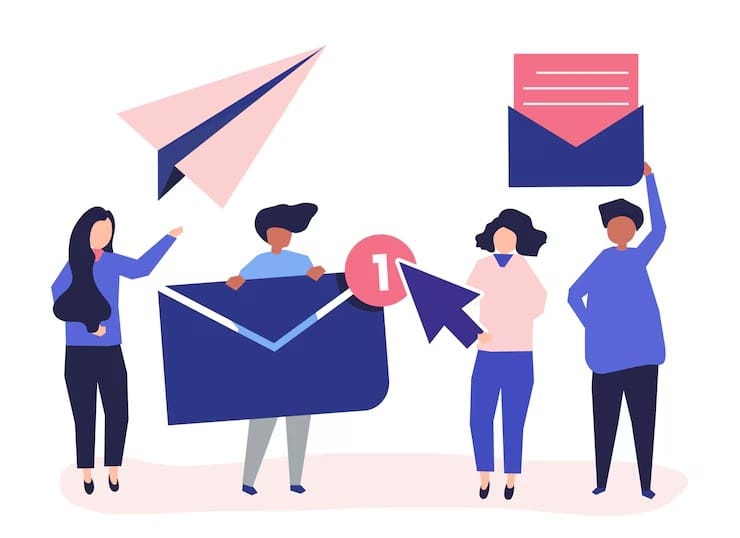

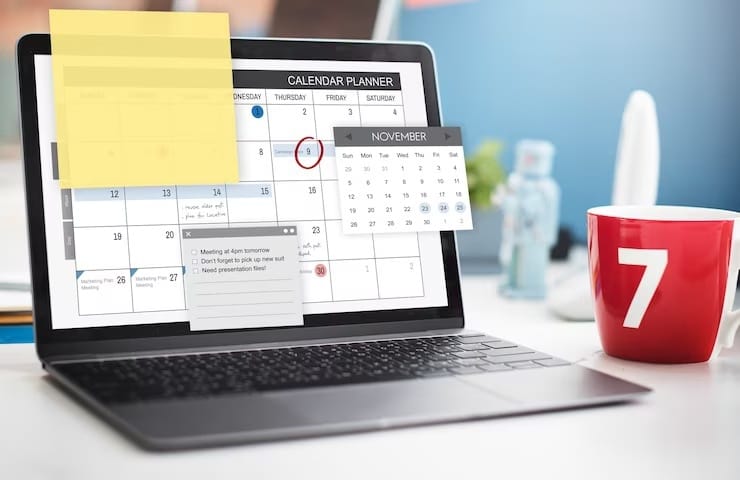
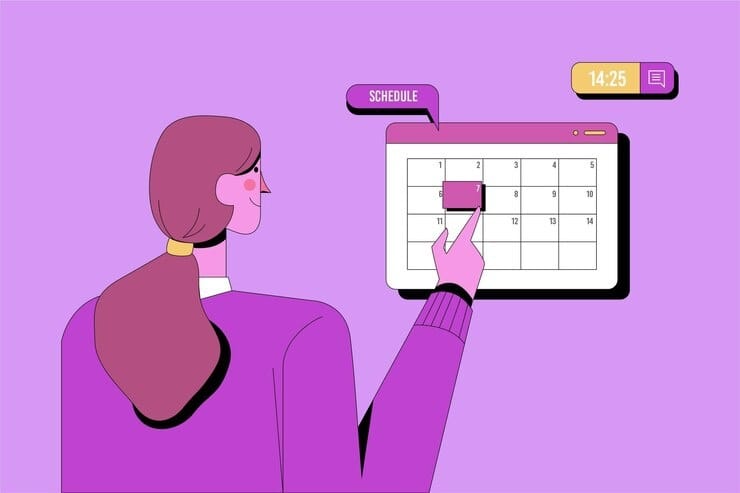




.webp)